"Bonjour, j'ai supprimé par erreur certains fichiers sur mon disque dur Iomega. Ils sont très importants ; comment puis-je récupérer mes fichiers ?
Les disques durs externes d'Iomega sont très populaires parmi de nombreux utilisateurs de nos jours. La raison est due à ses caractéristiques avancées et à sa grande fiabilité. Et ils sont disponibles en différentes tailles et modèles. Ils sont souvent utilisés pour la sauvegarde des données importantes et ils peuvent stocker d'énormes quantités de données. Ils sont également très accessibles et portables. Non seulement ces disques durs externes peuvent stocker d'énormes quantités de données, mais ils peuvent également être utilisés sur n'importe quel système informatique, quel que soit le système d'exploitation sur lequel il fonctionne.
Malgré tout cela, les utilisateurs sont toujours susceptibles de perdre des données. C'est pourquoi différents outils de récupération des données ont été développés pour aider à récupérer les fichiers des disques durs Iomega. Cependant, il existe aujourd'hui sur le marché de nombreux outils peu fiables.
Cet article a pour but de présenter un outil fiable de récupération des données et de vous aider à suivre les étapes simples à suivre pour récupérer vos fichiers au cas où vous les auriez perdus sur un disque dur Iomega.
- Partie 1 : Raisons de la perte de données du disque dur Iomega
- Partie 2 : Récupération du disque dur Iomega sur Mac
- Partie 3 : Técupération du disque dur Iomega sous windows
- Partie 4 : Comment prévenir la perte de données sur le disque dur d'Iomega
Partie 1 : Raisons de la perte de données du disque dur Iomega
Diverses raisons peuvent entraîner la perte de données du disque dur d'Iomega. En voici quelques-unes:
- Suppression involontaire : vous pourriez vouloir supprimer des fichiers non désirés et supprimer par erreur des fichiers importants. Ne vous en voulez pas si cela se produit, cela peut arriver même au meilleur d'entre nous.
- Accident de formatage : un disque dur Iomega et d'autres disques peuvent être connectés à un système. Dans le but de formater l'un de ces disques, le disque dur Iomega a été formaté. C'est une autre raison qui peut entraîner la perte de données.
- Scanner avec un antivirus : certains antivirus peuvent supprimer certains fichiers lorsque vous scannez votre disque dur Iomega avec eux. Cela se produit, en particulier, si l'antivirus voit que les fichiers sont des menaces.
- Dommages physiques : le disque dur Iomega peut également être endommagé s'il tombe accidentellement. Cela peut entraîner une perte de données.
- Eteinte du système : en cas d'arrêt soudain du système ou de panne de courant inattendue pendant que le disque dur Iomega est utilisé. Lorsque cela se produit, surtout fréquemment, il est presque certain que certaines données seront perdues.
- Tirant fort : les données peuvent également être perdues sur un disque dur Iomega si elles sont retirées inopinément alors qu'il est en cours d'utilisation.
- Corruption du système de fichiers : si, pour une raison quelconque, le système de fichiers du disque dur est corrompu, les données qui y sont enregistrées deviennent inaccessibles.
- Utilisation de différents systèmes d'exploitation : si vous utilisez plusieurs fois différents systèmes d'exploitation pour accéder à votre disque dur Iomega, vous risquez tôt ou tard de perdre des données.
Partie 2 : Récupération du disque dur Iomega sur Mac
Si votre système informatique fonctionne sur un système d'exploitation iOS et que vous souhaitez récupérer des données sur un disque dur Iomega, vous devez vous y prendre doucement. Mais ne vous inquiétez pas, il existe de nombreux outils de récupération des données qui peuvent vous aider. Cependant, peu d'entre eux sont fiables. Et lorsqu'ils vous promettent de récupérer vos données sur votre disque dur Iomega, vous devez également vous demander s'ils fonctionneront sur votre système d'exploitation Mac.
Heureusement, Recoverit fonctionne parfaitement sur un système d'exploitation iOS. Pour récupérer vos données sur un disque dur Iomega, suivez les étapes suivantes.
Étape 1. Télécharger Recoverit
La toute première chose à faire est d'avoir le logiciel sur votre ordinateur si vous ne l'avez pas déjà. Dans les autres cas, vous pouvez le télécharger à l'adresse suivante recoverit.wondershare.com et cliquez sur le bouton "Télécharger pour Mac". Le fichier exécutable sera téléchargé, allez dans le dossier où il est téléchargé. Cliquez sur le fichier et suivez les instructions.
Étape 2. Connecter le disque dur Iomega
Avant de lancer le logiciel, assurez-vous que vous avez bien branché le disque dur à votre ordinateur. Assurez-vous que l'ordinateur peut le détecter.
Étape 3. Lancer Recoverit
Pour lancer Recoverit, double-cliquez sur l'icône du logiciel et vous ouvrirez un environnement de récupération des données.
Étape 4. Sélectionnez la récupération des fichiers supprimés
Le menu comporte différentes options à choisir. Puisque nous voulons récupérer des fichiers d'un disque externe, sélectionnez la "Récupération des fichiers supprimés" dans la liste des menus.
Étape 5. Sélectionner le disque dur Iomega
La fenêtre suivante affichera une liste de tous les lecteurs du système informatique. Sélectionnez le disque dur Iomega.
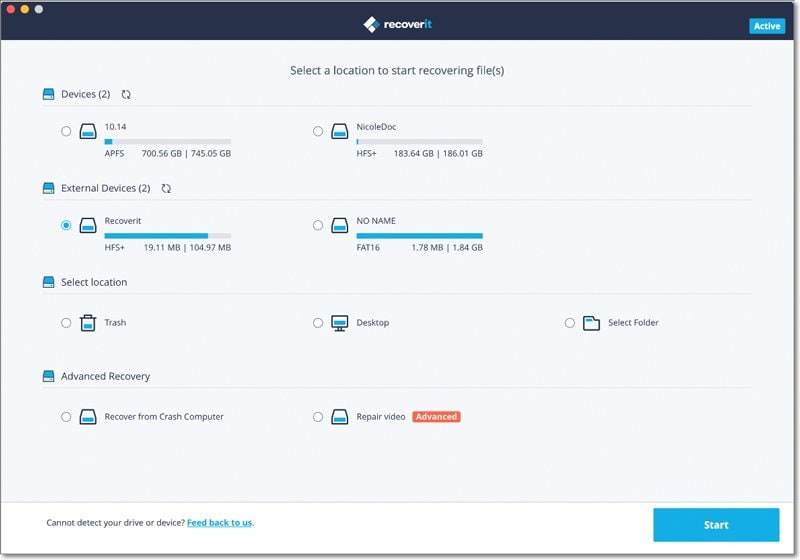
Étape 6. Scanner le disque dur
Une fois que vous cliquez sur le disque dur d'Iomega, une analyse complète se met en place. Notez que le processus peut prendre quelques minutes en fonction des fichiers présents sur le disque. La beauté de Recoverit, cependant, est que vous pouvez filtrer et localiser les fichiers que vous voulez pendant l'analyse.

Étape 7. Prévisualisation des fichiers
Une fois que vous avez trouvé les fichiers que vous recherchez sur le disque dur d'Iomega, Recoverit vous permet de les prévisualiser avant de les récupérer. Qu'il s'agisse d'images, de documents, de vidéos ou de fichiers audio, vous pouvez prévisualiser n'importe quel type de fichier.
Après avoir prévisualisé, il faut ensuite récupérer vos fichiers. Il suffit de mettre en évidence les fichiers que vous souhaitez et de cliquer sur le bouton "Récupérer". Il est toutefois conseillé de ne pas récupérer les fichiers sur le même disque dur Iomega que celui où vous les avez obtenus.

Partie 3 : Récupération du disque dur Iomega sous windows
Étape 1. Télécharger Recoverit
L'étape de téléchargement du logiciel sur Windows est assez similaire à celle du travail sur un système Mac. Allez sur recoverit.wondershare.com. Sur la page, cliquez sur le bouton "Télécharger pour Windows" et le fichier exécutable sera téléchargé. Une fois le téléchargement terminé, cliquez sur le fichier téléchargé et suivez les instructions qui s'y trouvent.
Étape 2. Connecter le disque dur Iomega
En utilisant un bon cordon USB, connectez le disque dur Iomega au système informatique Windows. Avant de lancer Recoverit, assurez-vous que votre ordinateur peut reconnaître le disque dur.
Étape 3. Lancer Recoverit
Une fois que le logiciel Recoverit est téléchargé sur votre système informatique, double-cliquez sur l'icône et vous aurez une fenêtre qui comporte quelques options que vous pouvez choisir en fonction de la tâche que vous voulez effectuer avec le logiciel.
Étape 4. Sélectionner la récupération des fichiers supprimés
Dans la liste des menus du logiciel Recoverit, sélectionnez le menu "Récupération de fichiers supprimés". Cela ouvrira une nouvelle fenêtre montrant tous les lecteurs qui sont connectés à l'ordinateur.
Étape 5. Sélectionner le disque dur Iomega
Dans la liste des lecteurs, sélectionnez le disque dur Iomega sur lequel vous avez piégé des données. Une fois que vous avez cliqué sur le bouton "démarrer", l'analyse démarre automatiquement.
Peu importe si une partition du disque dur a été supprimée, Recoverit analysera l'ensemble du disque dur Iomega.

Étape 6. Scanner le disque dur d'Iomega
Pendant l'analyse, vous pouvez localiser les fichiers ciblés et même mettre en pause ou arrêter l'analyse.

Étape 7. Prévisualisation des fichiers
Une fois que vous avez localisé les fichiers que vous vouliez sur le disque dur d'Iomega, vous pouvez les prévisualiser pour en être sûr. Toutes sortes de fichiers peuvent être prévisualisés sur le logiciel Recoverit.
Étape 8. Récupérer les fichiers
Après avoir examiné les fichiers, vous pouvez alors procéder à la récupération de vos fichiers. Pour ce faire, mettez en évidence les fichiers que vous vouliez et cliquez sur le bouton "Récupérer".
Par mesure de sécurité, toutefois, sélectionnez un disque différent de l'ancien disque dur Iomega pour enregistrer les fichiers récupérés.

Partie 4: Comment prévenir la perte de données sur le disque dur d'Iomega
1. Prenez bien soin du disque dur Iomega.
Vous avez dû entendre le dicton selon lequel les petites choses comptent. Cela ne peut être plus vrai pour toute autre chose que pour les disques durs Iomega. En outre, pour éviter la perte de données sur votre disque dur Iomega et en prolonger la durée de vie, vous devez en prendre soin.
Il est conseillé de traiter le disque dur de la même manière que vous traiterez votre ordinateur. Procurez-vous un boîtier, si ce n'est pas déjà fait, tenez-le à l'écart de l'humidité et de la condensation. Vous devez déjà le savoir, mais il faut vous rappeler que votre disque dur externe Iomega n'apprécie pas une température basse ou élevée. Vous devez également vous assurer qu'aucun dommage physique n'est causé au disque dur.
2. Surveiller la santé du disque dur Iomega
Être conscient de la santé de votre disque dur vous aidera grandement à éviter de perdre des données importantes. On a découvert que les disques durs Iomega ne s'arrêtent pas soudainement de fonctionner, ils ont dû présenter des symptômes.
Le problème est que vous n'avez probablement pas découvert ces symptômes, mais un outil de surveillance du disque dur vous aidera à connaître son état avant qu'il ne devienne incontrôlable.
3. Réduire la charge sur le lecteur
Comme tous les autres produits que nous utilisons, le disque dur Iomega peut également tomber en panne à cause d'une surcharge excessive. Dans la mesure du possible, ne surchargez pas le disque. Maintenez-le en dessous de sa capacité.
La surcharge de votre disque dur Iomega augmentera l'usure et conduira finalement à l'endommagement du disque dur et vous perdrez très probablement des données importantes.
4. Toujours éjecter le disque dur
Il est courant de ne pas "éjecter" le disque avant de le retirer d'un système informatique. Pour éjecter un disque dur Iomega d'un système informatique, sélectionnez l'option "supprimer le périphérique" ou "éjecter" en retirant la clé USB du disque de l'ordinateur.
Conclusion
Un disque dur Iomega est un outil puissant. Non seulement il peut vous aider à sauvegarder des données importantes, mais il peut aussi vous permettre de transporter facilement une énorme quantité de données grâce à sa portabilité. Ce qui est plutôt triste, c'est que ce puissant outil peut causer des pertes de données en raison de plusieurs facteurs - dont certains ont été découverts dans cet article.
Bien qu'il soit important de protéger le disque dur contre les dommages, cela est parfois inévitable. Alors, la raison de cette pièce. Les données peuvent être récupérées à partir de disques durs Iomega endommagés ou corrompus et Recoverit est la solution.



